如何从0到1从无到有搭建一个自己的博客网站
前言
本期记录一个新手小白如何从0到1,从什么都不懂到成功搭建一个网站,以WordPress博客程序为例子,利用宝塔来搭建一个博客,这不是唯一的办法,但这是最简单方便,且适合新手或进阶的一种方法
准备材料
1:一台服务器,新手想玩玩可以选择1元试用的服务器,下面会介绍哪里有这种服务器
2:下载WordPress安装包:https://cn.wordpress.org/download/ 到这个官网上下载即可
如果觉得官网下载慢可以到这里下载:
3:远程连接工具,下面会讲安装地址
直接开始吧
购买服务器
目前服务器的市场大厂分别有腾讯云、阿里云、京东云、华为云、天翼云、等等,还有一些大厂我没有写出来,一时也想不出还有什么了,
不过这里要推荐的是一九云:https://idc.19nav.com/cart
因为他支持试用,1元就可以试用了,用来玩一玩还是很香的,续费价格也不贵
这里我选了一台 旗舰版做测试,反正我也不打算续费只做测试用,如果想要续费的就得选择适合自己的价格区间的服务器了
一般WordPress程序只要优化得好一些,新站不需要占用太多的资源,最低配置的就行了
系统选择debian 12
如果你不小心 选错了,请进入到控制台
把服务器关机,因为重装系统需要在关机状态下运行
然后点击重装系统
连接服务器
连接服务器的工具有挺多的,我推荐两个软件一个是PuTTY、一个是FinalShell
PuTTY下载:
FinalShell下载
获取服务器信息
购买后进入控制台获取服务器连接信息
这个页面中我们可以看到,IP地址和服务器的登录信息,用户名和密码还有端口,这里端口他写的默认就是22
PuTTY连接服务器
我们打开刚才下载的PuTTY软件
主机名称这个框框把我们刚才买的服务器IP写进去然后点击打开
他会弹出一个安全警告,选择是即可
进入到登录页面了
login as这个的意思是请让你输入用户名,我们输入在控制台中获取的用户名:root
然后就会出现下一个提示
password的意思是让你输入密码,需要注意的是这个输入密码他是隐藏的,就是你写的都不会显示出来,
我们进入控制台中点击密码就可以直接复制
然后回到这个页面中按鼠标的右键并按回车,PS:右键的意思是粘贴,
然后我们就登录成功了
FinalShell连接服务器
如果不想使用上一个软件,就可以使用这个软件,他对于小白更适用,因为他很多操作都是明文的
我们打开软件点击如图所示按钮
在点击白色加号,如下图所示
在这个页面中的名称是我们自定义备份的名称
主机为服务器IP,可在控制台中获取
认证方式为密码,用户名和密码就是刚才在控制台中获取的信息,填写后点确定
然后就可以看到刚才添加的信息了,双击就可以自动连接,不在需要像上一个软件那样每次都需要输入密码了
安装宝塔
服务器都操作好了,就可以开始安装宝塔了
1:挂载磁盘
服务器在安装任何东西之前,如果你买的服务器是有系统盘和数据盘的这种需要先挂载磁盘,如果听不懂这是什么意思,那就无脑挂载磁盘,
复制以下代码,右键粘贴,然后按回车键
yum install wget -y && wget -O auto_disk.sh http://download.bt.cn/tools/auto_disk.sh && bash auto_disk.sh此代码是自动挂载磁盘的,如果没有多余的磁盘他会跳过,所以新手小白可以直接无脑执行
代码来源:https://www.bt.cn/bbs/forum.php?mod=viewthread&tid=3187&extra=page%3D1
2:安装脚本
我们可以在宝塔官网找到安装脚本
点击进入宝塔官网我刚才服务器安装的系统是debian 12,所以我复制了 debian稳定版9.0.0脚本 ,还是一样复制粘贴按回车执行
 然后会出现一个提示,这个是问你是否确定执行,我们输入y并按回车键继续
然后会出现一个提示,这个是问你是否确定执行,我们输入y并按回车键继续
等待大概2分钟后会得到宝塔面板的信息
我们把他显示出来的面板信息都复制出来用TXT文本保存起来
如上图所示,我们还需要下载证书,因为面板采用的是ssl协议访问的,只需要按他的步骤操作即可
然后就可以复制外网面板地址到浏览器中访问了,username就是帐号,password 就是密码
登录后下拉到最后点同意协议,然后登录帐号密码即可
如果没有宝塔的帐号密码请到宝塔官网注册一个帐号
点击进入宝塔官网安装环境
在弹窗推荐中我们选择LNMP,并把PHP 5.4改成7.3,然后点击一键安装
创建网站
点击网站 - 点击添加站点
输入你的域名,然后数据库选择MySQL,在点击确定,如果你没有域名,可以到阿里云,或者腾讯云等购买
创建好后,点击网站进入管理页面
进入伪静态 - 选择WordPress ,然后保存
点击下图所示,进入网站文件管理
点击上传,把刚才下载的WordPress安装包复制进来
点击解压安装包,在弹出的窗口中,保持默认继续点击确定
点击如图所示全选,再点击剪切
点击向左的按钮返回
点击右边的粘贴,把刚才剪切的文件复制过来,这是网站的根目录
然后选中这两个没用的文件,点击删除
配置SSL
如果网站需要以https形式来访问,可以进入网站管理点击SSL,选中域名点申请,我这个是测试的 直接用的IP没有域名,所以是灰色的按钮,
安装WordPress
访问网站域名,进入安装页面,点击现在就开始
下一步进入数据库连接配置,填写刚才创建的数据库信息,如忘记了请看下一步,数据库主机和表前缀默认即可
可以点击数据库获取到刚才创建的数据库帐号和密码,小眼睛是显示密码,右边的是复制密码
填写正确后会提示这个,点击运行安装程序
这里是填写你的博客名称,和你的基础信息,
站点标题:就是你的网站想取什么名字
用户名:就是设置你后台的帐号
密码:就是你后台的密码,可以用系统生成的(要保存好)也可以自定义
邮件:填写你的邮件地址,一些关键的邮件,例如重要更新,都会通知到此邮件
对搜索引擎的可见性:刚创建的站点建议勾选,让引擎不索引站点,因为刚创建的站点没有内容,索引也没有用,反而会给搜索引擎留下不好的印象
填写完信息 点击安装即可。
结束语
笔记 到这里就结束了,如果有补充的可以在评论区留言
1:文章:如何从0到1从无到有搭建一个自己的博客网站
2:链接:https://www.panxp.com/85.html
3:文章内容来源于网络,仅供大家学习与交流,如下载了本站中的任何资源,请于24小时内删除,如有侵犯您的权益,请发送邮件至silverornament@qq.com,我们会在24小时内删除处理。
4 本站一切资源不代表本站立场,不代表本站赞同其观点和对其真实性负责。
5 如您发现本站提供资源链接失效或有违规现象,请联系我们处理。






















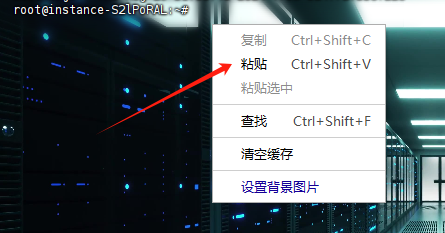



























赶快来坐沙发